ブログ記事を小出しに
この金曜日と土曜日にそれぞれ20km近く、計40km近く歩いたと書きました、昨日の記事で。
で、今日、日曜日ももちろん仕事ですが、朝起きた瞬間から前日までの大疲労。
起きたばかりなのにげっそりしながら出勤ですよ。
週休2日なら身体も休まるんでしょうけどボクのように週休ゼロ日制、つまり年休ゼロ日制だとキツいキツい。
今回の記事はExcelの操作を高速化するノウハウを昨日よりたっぷり書こうと思ってたんですが、なにせ疲労がすごくてキーボードを叩くチカラも半分しか出ません。
しかもiOS10.3.1にしてからと言うもの、ボクのiPhone 7 Plusが調子が悪くて悪くて。
しょっちゅうネットがつながらなくなるんです。
8年間のボクの8台目のiPhone歴でもこんなのは初めてですよ。
それだけ今のiPhoneのハードとソフトは複雑化しているってことでしょう。
おかげでヘトヘトに追い打ちをかけてヘトヘトです。
なので今回も小出しにしましょうかね。
行列選択とシート移動
今回はExcelでマウスを使わずに行や列を選択する方法とシートを移動する方法を書きます。
繰り返し書きますが、Excelの超高速操作の肝はマウスを使わないことなんですよ。
まずは行の選択。
みなさんは行全体を選択するときはどうしていますか?
マウスで左端の数字の部分をクリックしている人が大半なのでは?
でもそれだと、キーボードから手を離してマウスを持ち、マウスを動かしてマウスカーソルを左端まで持って行って数字に合わせてからクリック、と言う長ったらしい操作が必要ですよね。
でも、キーボードショートカットなら一瞬です。
正解は、
[Shift]+[Space]
です。
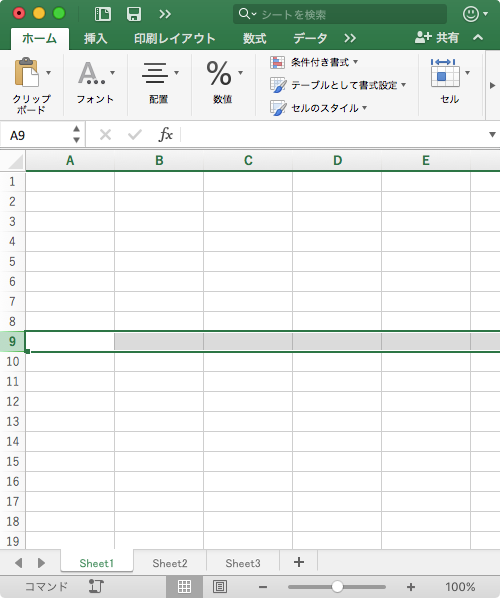
同じように列全体の選択はどうでしょう。
正解は、
[Ctrl]+[Space]
です。
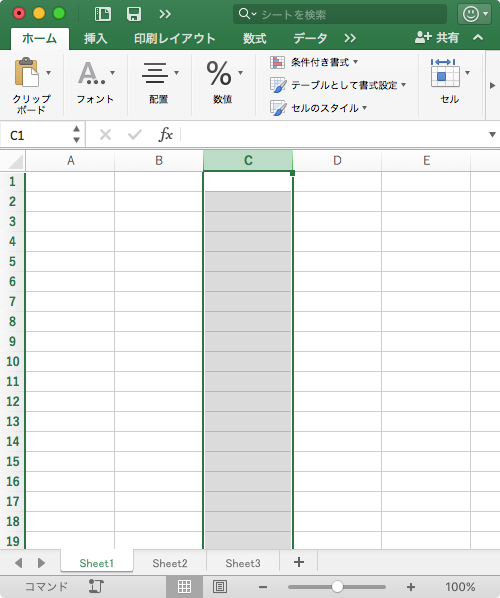
マウスを使えば3秒くらいかかるところがキーボードだと0.3秒くらいです。
まさに10倍の速さ。
塵も積もれば山となる
10時間かかる作業が1時間で終わるんですよ。
シートの超高速移動は快感
では次に、シートの移動。
例えばシート1からシート2に移る場合、みなさんはどうしますか?
たぶんマウスで画面の一番下のシートタブをクリックしますよね。
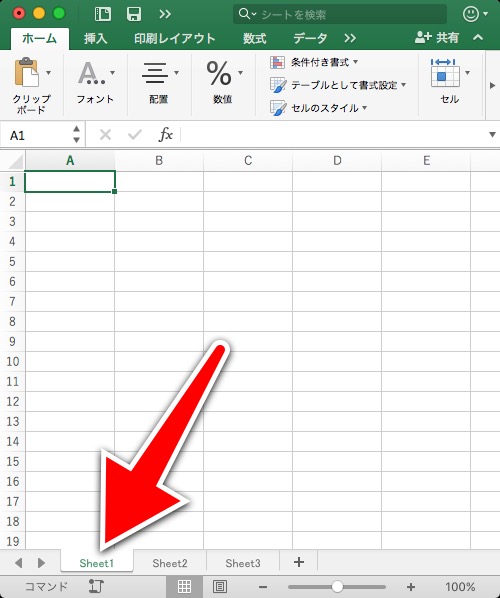
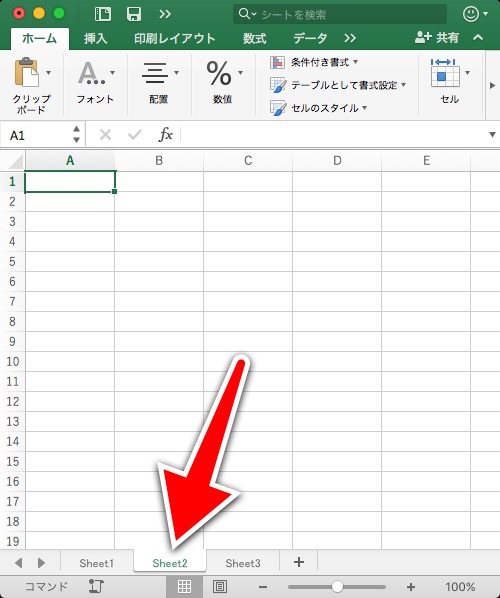
でも、それだと、キーボードから手を離してマウスを持ってマウスを動かしてマウスカーソルを画面に下まで持って行ってクリック、と言うどこかで聞いたような面倒な操作が必要ですよね。
しかしキーボードショートカットを使えば超高速。
シート1からシート2のように右のシートへ移動するなら、
[Ctrl]+[PageDown]
です。ただし、ノートパソコンなら、
[Fn]+[Ctrl]+[PageDown]
ですね。
逆に、左のシートへ移動するなら、
[Ctrl]+[PageUp]
です。ノートパソコンなら、
[Fn]+[Ctrl]+[PageUp]
です。
ボクはこのページ移動のショートカットキーを知ってからはマウスを使うのがあまりにも面倒で、他人がやっているのを見るだけでもイライラするようになりました。
みなさんも今後はシート移動はショートカットキーで超高速にやってしまいましょう。
シートの枚数が多いファイルでもパラパラとページをめくるように高速で移動する様子が見られます。
この心地よさを知れば、二度とマウスでシート移動なんてやる気が起こらなくなりますよ。
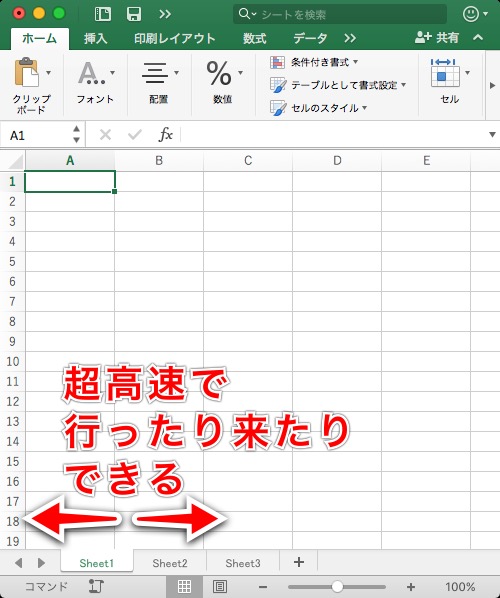
と言うわけで、今回は行列選択とシートの移動の超高速ワザでした。
ここまで書いて疲労困憊で力尽きました。
また次回をお楽しみに……。
